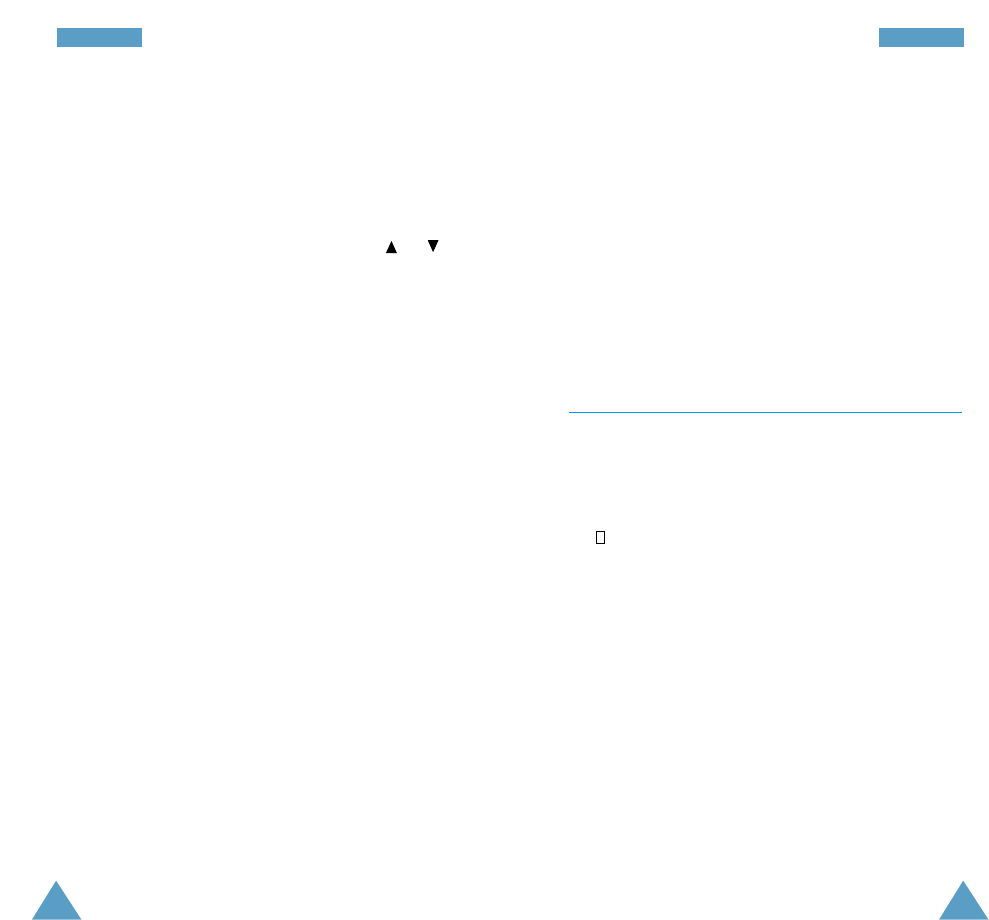AAggeennddaa
85
84
Une fois le mémo modifié, appuyez sur la touche écran
OK. Les options suivantes sont disponibles lorsque vous
appuyez sur la touche écran Options.
Réveil : permet de faire sonner le réveil un jour précis.
Effacer : permet de supprimer le mémo.
Copier vers : permet de copier le mémo à une autre
date et/ou heure.
Déplacer vers : permet de changer la date et/ou
l’heure du mémo.
Liste de tâches Menu 5.2
Cette fonction vous permet :
• d’établir une liste de tâches à exécuter,
• d’attribuer une priorité et un délai à chaque tâche,
• de trier les tâches par priorité et par type de repère
( pour les tâches qui restent à faire, ✓ pour les
tâches accomplies).
Créer une liste de tâches
Pour créer cette liste, procédez comme suit.
1. Appuyez sur la touche écran Nouveau.
2. Saisissez la première tâche.
Remarque : vous pouvez saisir jusqu’à 48 carac-
tères. Pour plus d’informations sur la
saisie des caractères, reportez-vous à
la page 43.
3. Appuyez sur la touche écran OK.
AAggeennddaa
Écrire un mémo
Pour écrire ou modifier un mémo à une date spécifique,
procédez comme suit.
1. Sélectionnez la date requise dans le calendrier à
l’aide des touches de navigation.
Remarque : pour passer au mois précédent ou
suivant, appuyez sur la touche ou
située sur le côté gauche de votre
téléphone.
2. Appuyez sur la touche écran Sélect..
Un écran vide s’affiche, vous permettant ainsi de
saisir votre mémo.
3. Saisissez votre mémo et appuyez sur la touche
écran OK.
Remarque : pour plus d’informations sur la saisie des
caractères, reportez-vous à la page 43.
Vous pouvez alors définir une alarme.
4. Si vous souhaitez que le réveil sonne un jour précis,
appuyez sur la touche écran Oui.
Sinon, appuyez sur la touche écran Non.
5.
Si vous appuyez sur Oui, réglez l’heure de l’alarme et
appuyez sur OK.
Une marque s’affiche devant la date dans le
calendrier afin d’indiquer qu’un mémo existe.
Modifier un mémo
Si vous sélectionnez un jour pour lequel un mémo existe
déjà, appuyez sur la touche écran Editer pour modifier le
mémo.
Remarque : pour plus d’informations sur la saisie des
caractères, reportez-vous à la page 43.